|
Высветить все кромки элементов, выбранных в графическом виде
|
При выборе элемента выделены все его кромки. |
|
Динамическая подсветка из графического вида
|
При помещении указателя на эскиз, модель или чертеж грани, кромки и вершины модели выделяются. (Этот параметр недоступен, если Режим большой сборки включен.) |
|
Отобразить граничные кромки поверхностей используя разные цвета
|
Таким образом, можно различить открытые кромки поверхности и любые касательные кромки или силуэтные кромки. Чтобы указать цвет кромки, выберите . Выберитев разделе Системные цвета.
|
| Отобразить закрашенные плоскости |
Отображает прозрачные закрашенные плоскости в режиме каркасного представления, которые отображаются разными цветами спереди и сзади. Чтобы указать цвета закрашенных плоскостей, выберите . В разделе Грани выберите Цвет передней грани или Цвет задней грани, чтобы изменить цвета. Используйте бегунок для настройки уровня прозрачности (при перемещении вправо прозрачность увеличивается).
|
| Отображение размеров во весь экран |
Выберите этот параметр, чтобы отобразить текст размера в плоскости экрана компьютера. Отключите этот параметр, чтобы отобразить текст размера в плоскости трехмерного вида примечания размера.
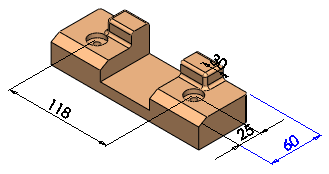 |
| Выбрано: Текст размера находится в плоскости экрана монитора, и все тексты размеров и линии отображаются в текущем виде примечаний. |
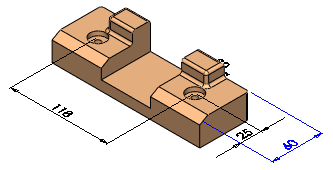 |
| Не выбран: Текст размера находится в плоскости вида трехмерного примечания размера, и тексты размеров и линии, находящиеся позади модели, скрыты. |
|
| Отобразить заметки плоско по отношению к экрану |
Выберите этот параметр, чтобы отображать заметки в плоскости экрана компьютера. Очистите этот параметр, чтобы отображать заметки в плоскости вида трехмерного примечания размера. |
|
Отобразить справочную систему координат
|
Отображает справочную систему координат, которая помогает ориентироваться при просмотре моделей. Справочная система координат служит только для отображения. Ее нельзя выбрать или использовать в качестве точки формирования. |
|
Отобразить полосы прокрутки в графическом виде
|
Этот параметр не доступен, если документ открыт. Чтобы изменить эту настройку, необходимо закрыть все документы. |
|
Отобразить окклюзию чернового качества
|
Выберите черновое качество для отображения моделей при использовании Окклюзия. При использовании чернового качества отрисовка выполняется быстрее, но с меньшей наглядной достоверностью. Удалите флажок, чтобы использовать качество по умолчанию. |
|
Отображать графическую окружность SpeedPak
|
Включает или отключает отображение графической окружности SpeedPak. Когда графическая окружность включена, в области вокруг указателя видна только доступная для выбора геометрия.
Когда графическая окружность отключена, в области вокруг указателя остается видимой вся геометрия.
|
| Отобразить информационные подсказки массива |
Выберите отображение информации о массиве, включая имя массива, тип массива, все исходные элементы, необходимые для создания массива, интервал, количество экземпляров, а также пропущенные измененные экземпляры. |
|
Тип проекции для графического окна четырех видов
|
Управление отображением видов в Четыре вида
 (панель инструментов "Стандартные виды"). Выберите один из указанных ниже параметров: (панель инструментов "Стандартные виды"). Выберите один из указанных ниже параметров:
|
По первому углу
|
Спереди, Слева, Сверху и Триметрия
|
|
По третьему углу
|
Спереди, Справа, Сверху и Триметрия.
|
|
| Показать навигационные цепочки на выбранном объекте |
Отображение навигационных цепочек в левом верхнем углу графической области при выборе объекта в графической области или узла в дереве конструирования FeatureManager.
Навигационные цепочки показывают связанные элементы на разной высоте иерархического дерева от выбранного объекта через верхний уровень сборки или детали.
|
| Отобразить уникальный идентификатор уравнения |
В разделе Упорядоченный вид диалогового окна Уравнения отображается уникальный идентификатор уравнения, который используется в качестве ссылки в таблицах параметров. диалогового окна Уравнения отображается уникальный идентификатор уравнения, который используется в качестве ссылки в таблицах параметров.
При наведении курсора на уравнение в столбце Имя появляется подсказка, в которой отображается уникальный идентификатор (идентификатор взаимосвязи) для этого уравнения.
Указав уникальный идентификатор взаимосвязи в таблице параметров, можно отключить или включить уравнение во всех конфигурациях. Параметр — $Enable@Relation_ID@Equations, где идентификатор взаимосвязи представляет собой уникальный номер, позволяющий идентифицировать уравнение. Например, параметр $Enable@1@Equations применяется к уравнению 1. В таблице параметров для этого параметра можно ввести Да или Нет, чтобы включить или отключить уравнение для всех конфигураций.
|